corel draw是一款非常优秀的矢量插画设计软件,我们在绘画过程中,经常会导入图片,很多刚下载corel draw软件的小伙伴还不会导入图片。本期内容为大家分享corel draw导入图片的方法有哪些?以下是详细内容。
corel draw导入图片的方法有哪些?
1、点击“导入”按钮,“Ctrl+I”快捷键
鼠标双击电脑桌面的corel draw快捷图标,进入到corel draw操作界面,接着点击工具栏中的“导入”图标,快捷键是“Ctrl+I”,点击后,会弹出文件选择窗口,点击需要打开的图片即可。
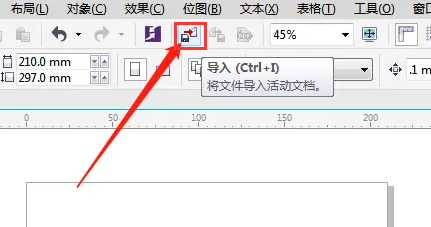
2、直接将桌面的图片拖入画布中
缩小corel draw工作窗口,鼠标点击电脑桌面的图片,将图片拖入corel draw工作区域即可。
3、点击“文件”—“导入”
点击菜单栏中的“文件”选项,在弹出的下拉框中点击“导入”选项,导入需要使用的图片即可。
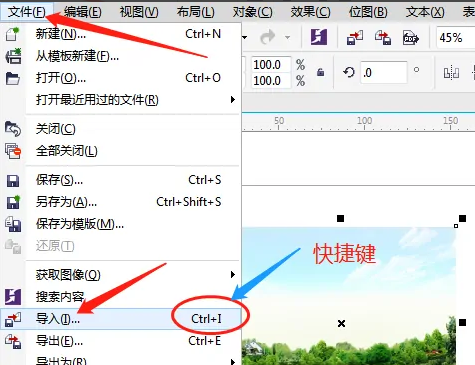
总结:
corel draw软件导入图片有三种方法,包括点击工具栏中的“导入”图标,直接将图片拖入工作区域,以及点击“文件”—“导入”这三种方法。
以上就是小编分享的“corel draw导入图片的方法有哪些?corel draw导入插画教程”相关内容。希望以上内容能对您有所帮助,小伙伴们我们下期再见哦~

